这是您找到菜单并重新开启它的地方:
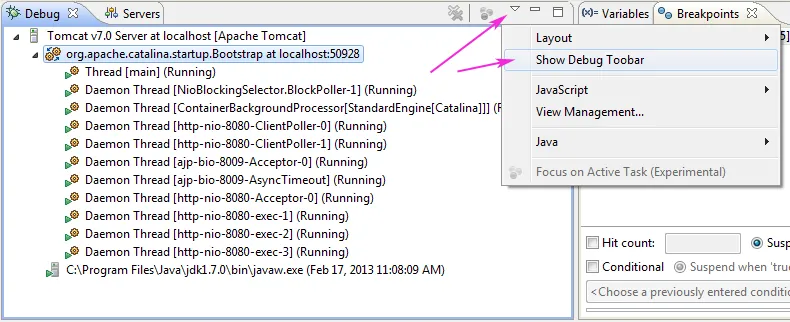
3
根据Juno文档:
为了改进调试视图的呈现,常见的调试控制命令(停止、恢复等)已从调试视图中移至全局工具栏。
可以使用“窗口”>“自定义透视图...”操作自定义全局工具栏,添加或删除调试命令,或完全显示/隐藏调试工具栏。
可以通过首先在调试视图菜单中切换“显示调试工具栏”选项,然后禁用自定义透视图对话框中的调试工具栏,以恢复旧的工具栏行为。

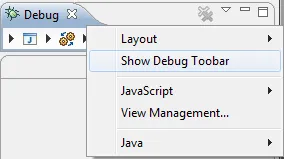
4
大约一个月前的Juno版本和现在的Kepler版本中,我的全局菜单缺失调试按钮,并且无法应用或保存"自定义透视图"的更改。broc.seib的解决方法有效,但我想修复实际问题。我找到了文件存储在workspace/.metadata/.plugins/org.eclipse.ui.workbench/workbench.xml。删除(或重命名)该文件可以重置我的透视图并解决更改无法保存的问题。但是,该文件似乎不会重新创建,因此我认为Kepler将其保存在其他地方,并且仅为向后兼容而读取旧文件。如果我有误,请纠正我。
2
workspace/.metadata/.plugins/org.eclipse.e4.workbench/workbench.xmi。您是正确的。 - Modus Tollens启用工具栏中的调试图标的另一种方法是选择 Window -> Perspective -> Customize Perspective (或右键单击透视图标并选择 Customize)。然后在新弹出的窗口中,选择操作集可用性选项卡 > 在左侧列表中启用 Debug。
完成上述步骤后,右键单击 Debug 透视图标 -> 另存为... -> 命名为 Debug,点击保存,覆盖确认。
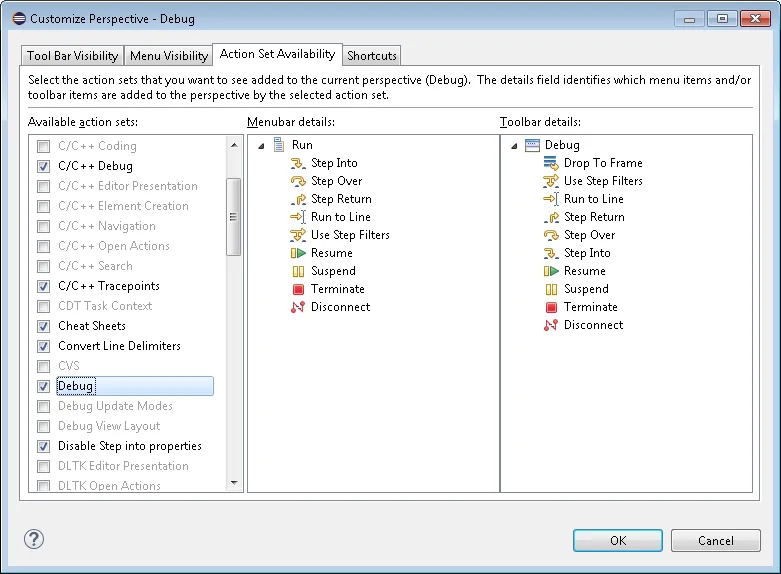
1
经过一番(重新)搜索,我终于意识到在Eclipse Helios中这个选项(运行/调试操作工具栏)根本不存在。对我来说最相似的配置是:
a. 将Debug视图与其他标签分开 b. 将其停靠在所有其他调试面板(变量、控制台等)之上 c. 最小化它的大小,只留下标题和操作工具栏
我在这里发布它,而不是询问关于Eclipse Helios的同样问题,得到的显然是“没有这样的东西”的答案。希望它能帮助下一个经过旧版Eclipse版本的用户。
1
使用 -clean 标志启动 Eclipse,在从 Oxygen.0 升级到 Oxygen.1 时对我有效。
之前无法看到调试工具栏,现在可以了
Window->Reset Perpective
可以再次显示
原文链接

